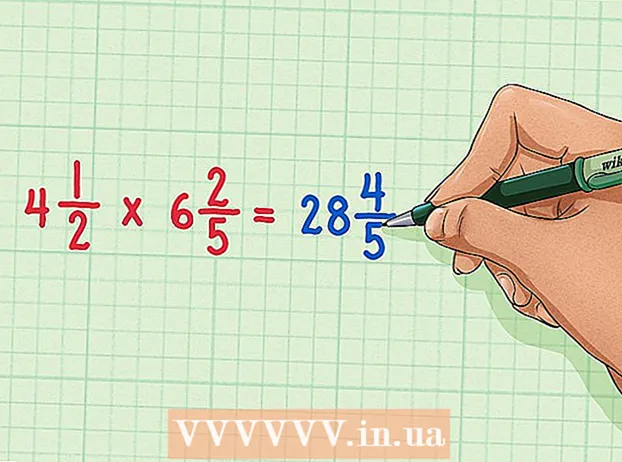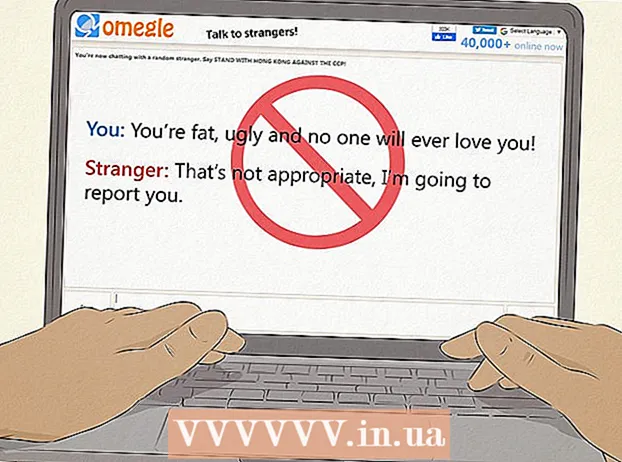نویسنده:
Louise Ward
تاریخ ایجاد:
12 فوریه 2021
تاریخ به روزرسانی:
1 جولای 2024

محتوا
این wikiHow به شما می آموزد که چگونه با فشار دادن سه خط خطی (-) ، زیرخط (_) ، نشانه های برابر (=) یا ستاره ( *) خطوطی را که ممکن است به طور تصادفی ایجاد کنید ، حذف کنید و سپس فشار دهید "بازگشت" در Microsoft Word
مراحل
روش 1 از 3: برجسته و حذف کنید
روی خطی که دقیقاً بالای خط ناخواسته است کلیک کنید. اگر متن مستقیماً بالای خط وجود دارد ، کل خط بالای حاشیه را انتخاب کنید.

نشانگر ماوس را به خط مستقیم زیر خط ناخواسته بکشید. قسمت سمت چپ خط برجسته شده است.
مطبوعات حذف. در بسیاری از نسخه های Word ، این خط حذف خواهد شد. تبلیغات
روش 2 از 3: از کارت Home استفاده کنید

روی خطی که دقیقاً بالای خط ناخواسته است کلیک کنید. اگر متن مستقیماً بالای خط وجود دارد ، کل خط بالای حاشیه را انتخاب کنید.
نشانگر ماوس را به خط مستقیم زیر خط ناخواسته بکشید. قسمت سمت چپ خط برجسته شده است.
روی کارت کلیک کنید خانه در بالای صفحه
روی نماد "Borders and Shading" کلیک کنید. این دکمه دارای یک مربع است که در قسمت "Paragraph" از روبان به چهار قاب تقسیم می شود.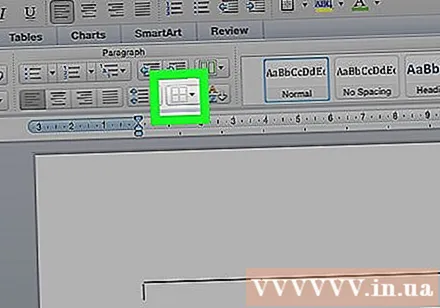
کلیک بدون مرز (بدون مرز). مرز از بین خواهد رفت. تبلیغات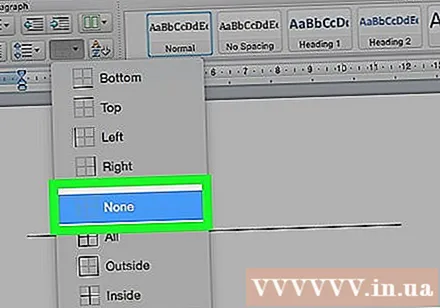
روش 3 از 3: از کادر گفتگوی Page Borders استفاده کنید
روی خط درست بالای خط ناخواسته کلیک کنید. اگر متنی مستقیماً بالای خط وجود دارد ، کل خط بالای خط را انتخاب کنید.
نشانگر ماوس را به خط مستقیم زیر خط ناخواسته بکشید. قسمت سمت چپ خط برجسته شده است.
روی کارت کلیک کنید Thiết kế (طراحی) در بالای پنجره است.
کلیک مرزهای صفحه (رئوس مطالب صفحه) در گوشه بالا سمت راست پنجره.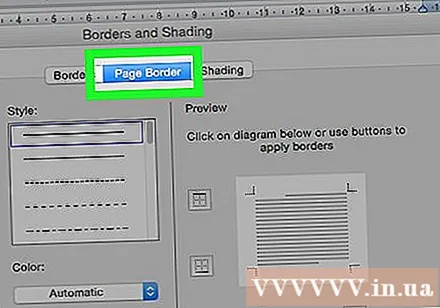
روی کارت کلیک کنید مرز ها (حاشیه) در بالای کادر محاوره ای است.
کلیک هیچ یک (در دسترس نیست) در قسمت سمت چپ.
کلیک خوب. مرز از بین خواهد رفت. تبلیغات